Inhaltsverzeichnis
Was ist ein NAS-Gerät
NAS steht für ein nützliches Gerät zur Datenspeicherung, das mit vollem Namen als Network-Attached Storage bezeichnet wird. Einer der Vorteile ist, dass es mehreren Personen, mobilen Geräten und PCs den gleichzeitigen Zugriff auf Daten und andere Dateien zu relativ niedrigen Kosten ermöglicht. Deshalb können die Nutzer von NAS effizienter zusammenarbeiten und Daten gemeinsam nutzen.
Weshalb gehen auf NAS abgelegte Daten verloren
Im alltäglichen Gebrauch kann es in verschiedenen Situationen zu einem Verlust der auf einem NAS-Gerät gespeicherten Daten kommen. Beispielsweise kann der Verlust von NAS-Daten durch versehentliches Löschen von Dateien, das Überschreiben des Laufwerks oder das Neuformatieren des Laufwerks verursacht werden. Oder es kann aufgrund von logischen Fehlern des Betriebssystems und einer Virusinfektion passieren. Andere Gründe wie Stromausfälle, mechanische Defekte und Firmware-Upgrades führen ebenfalls zu NAS-Datenverlusten.
Ist die Wiederherstellung von gelöschten NAS-Daten einfach?

Ungeachtet dessen, ob die auf dem NAS-Gerät gespeicherten Daten aus Versehen gelöscht wurden oder nicht, es könnte ärgerlich sein, wenn Sie viel Zeit für die Wiederherstellung der Daten aufwenden müssen. Zur Wiederherstellung gelöschter NAS-Daten können Sie die traditionelle Methode verwenden. So können Sie z. B. zunächst die Festplatten herausnehmen und an den PC anschließen und anschließend eine externe/interne Festplatte oder einen anderen Netzwerkspeicherplatz zur Wiederherstellung verlorener NAS-Daten verwenden. Es gibt allerdings auch eine einfachere Möglichkeit, dies zu tun. Nämlich mit Hilfe der EaseUS NAS-Datenrettungssoftware.
Wiederherstellung gelöschter NAS-Daten mit zuverlässiger Datenrettungssoftware
Viele Menschen finden es schwierig, ihre Daten selbst wiederherzustellen, sobald sie mit dem Problem des NAS-Datenverlusts konfrontiert werden. Zum Glück können Sie mit der zuverlässigen Datenwiederherstellungssoftware von EaseUS gelöschte NAS-Daten leicht zurückholen, wenn Sie mit solchen Problemen konfrontiert wurden.
Zusätzlich zur Wiederherstellung verlorener Daten, verursacht durch versehentliches Löschen von Dateien, Formatierung von Festplatten, Virenbefall usw., arbeitet EaseUS Data Recovery Wizard auch hervorragend bei der Wiederherstellung gelöschter NAS-Daten.
Unterstützte Dateisysteme: EXT4/BTRFS
Unterstützte Betriebssysteme: Win 11/10 64-bit
Unterstützte NAS-Marken: Synology, QNAP, Western Digital, NETGEAR, TERRA MASTER, HIKVISION, etc.
Besonderheiten der EaseUS NAS-Datenwiederherstellungssoftware:
- Bietet einen effektiven Service zur Wiederherstellung gelöschter NAS-Daten.
- Stellt NAS-Daten wieder her, ohne die Festplatten herauszunehmen.
- Unterstützt die gängigsten NAS-Marken wie Synology, QNAP, NETGEAR, etc.
Verloren gegangene NAS-Daten Schritt für Schritt wiederherstellen
EaseUS Data Recovery Software unterstützt die Wiederherstellung von mehr als 1000 Dateitypen, wie z.B. Dokumenten der Typen DOC/DOCX, XLSX, Grafiken der Typen JPG/JPEG, Videos der Typen AVI, MOV, MP4, um nur einige wenige zu nennen. Wenn Sie die effektive NAS-Datenwiederherstellungssoftware auf Ihrem PC heruntergeladen haben, können Sie die Wiederherstellung der auf dem NAS-Gerät gespeicherten Daten beginnen, wenn Sie die nachstehenden Schritte befolgen.
- Hinweis:
- Die Wiederherstellung gelöschter NAS-Daten wird mit der neuesten Version 15.0 der EaseUS Software zur Wiederherstellung von Festplattendaten ermöglicht. Die aktuelle Version kann direkt von EaseUS Data Recovery Wizard aktualisiert werden. Sie können die neueste Version auch nach Kontaktaufnahme mit uns erhalten.
Schritt-für-Schritt Anleitung:
Schritt 1: Wählen Sie einen NAS-Server aus und starten Sie die Wiederherstellung.
Downloaden und installieren Sie EaseUS Data Recovery Wizard auf Ihrem Windows 11/10 64-Bit-Computer. Starten Sie EaseUS Data Recovery Wizard und wählen Sie dann "NAS-Wiederherstellung". Alle NAS-Server werden automatisch aufgelistet, wählen Sie Ihr NAS-Zielgerät und klicken Sie auf "Scannen".
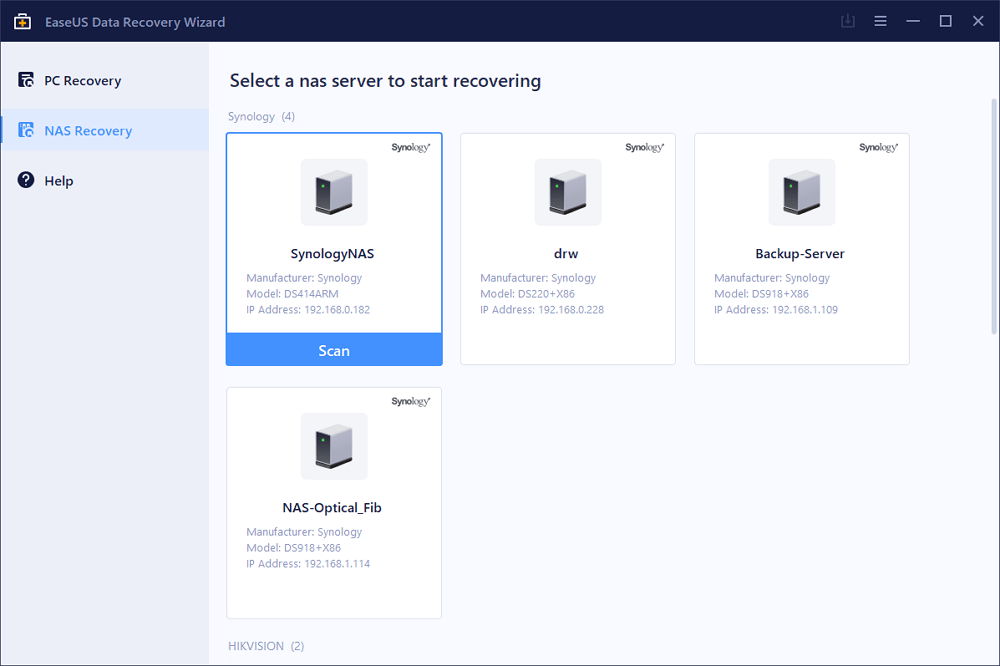
Schritt 2: Aktivieren Sie den SSH-Dienst auf dem NAS-Server.
Gehen Sie zu "Systemsteuerung > Terminal & SNMP" und klicken Sie dann auf das Kontrollkätschen "SSH-Dienst aktivieren". Dann sehen und merken Sie sich den Port für den Remotezugriff, öffnen Sie EaseUS Data Recovery Wizard und klicken Sie auf "Weiter".
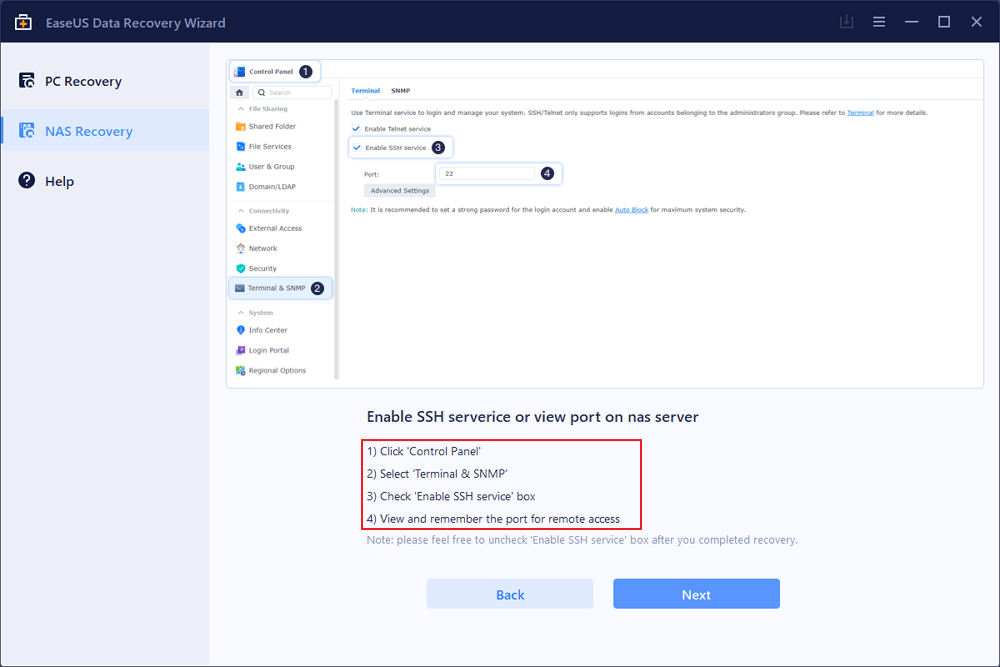
Schritt 3: Verbinden Sie sich remote mit dem NAS-Server.
Diese Software erkennt Ihre IP und Ihren Port automatisch. Sie müssen lediglich den Benutzernamen und das Kennwort eingeben. Wenn die IP-Adresse oder der Port nicht richtig sind, können Sie sie manuell korrigieren. Klicken Sie dann auf "Jetzt verbinden".
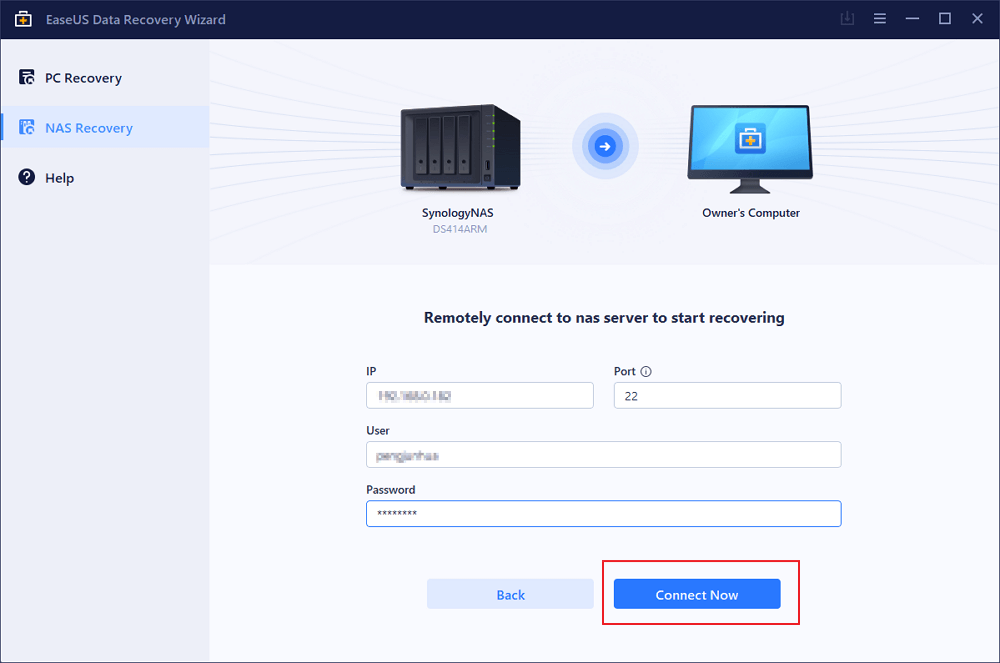
Schritt 4: Stellen Sie verlorene/gelöschte NAS-Daten wieder her.
Dann stellt die EaseUS-Datenwiederherstellungssoftware eine Verbindung mit Ihrem NAS her und startet einen NAS-Gerätescan. Nach dem Scannen werden alle gelöschten, verlorenen oder vorhandenen Dateien auf Ihrem NAS-Server angezeigt.
Sie können die Funktion "Filter" anwenden oder auf die Option "Dateien oder Ordner suchen" klicken, um die verlorenen Dateien auf der Festplatte zu finden. Wählen Sie die gewünschten NAS-Dateien aus, die Sie auf dem Server verloren haben, und klicken Sie auf "Wiederherstellen", um sie an einem anderen Speicherort zu speichern.
Klicken Sie auf die Schaltfläche "Wiederherstellen", um gelöschte BitLocker-Dateien in Windows 10 wiederherzustellen.
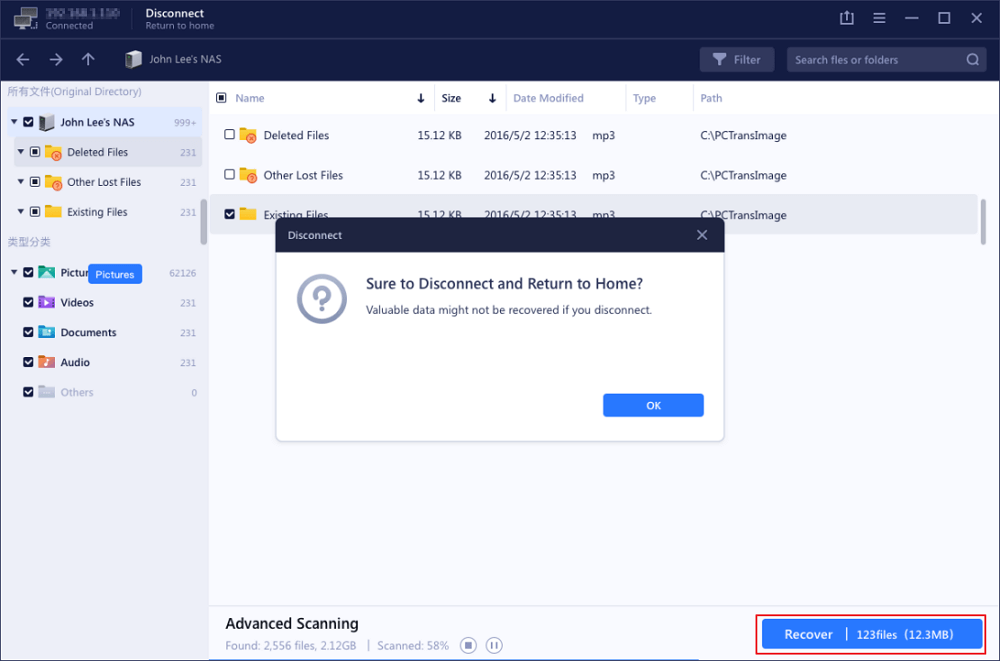
Video Anleitung: Wiederherstellung gelöschter NAS-Daten
Häufig gestellte Fragen zur Wiederherstellung gelöschter NAS
Für die Wiederherstellung gelöschter NAS-Daten ist es in der Regel erforderlich, mehr über die verschiedenen damit verbundenen Aspekte zu erfahren. Im Nachfolgenden finden Sie einige Informationen, die Sie über die Wiederherstellung von NAS-Daten aufklären können.
1. Wie stellt man ein gelöschtes Netzlaufwerk wieder her?
Schritt 1. Zuerst müssen Sie den richtigen Speicherort der Datei im freigegebenen Netzlaufwerk finden.
Schritt 2. Mit der rechten Maustaste auf die gewünschte Datei klicken und dann Eigenschaften wählen.
Schritt 3. Wählen Sie in dem sich öffnenden Fenster die Registerkarte Vorherige Version.
Schritt 4. Klicken Sie auf die Version, die Sie wiederherstellen möchten, und dann auf Wiederherstellen.
2. Wo landen gelöschte Dateien auf der Synology?
Generell befinden sich die versehentlich gelöschten Dateien auf einem Synology NAS wahrscheinlich im Papierkorb des DSM. Falls die Daten dauerhaft gelöscht wurden, können Sie Ihre verlorenen oder gelöschten Synology-Dateien wiederherstellen - entweder auf traditionellem Wege wiederherstellen oder auf die einfachere Art mit der EaseUS NAS Data Recovery Software.
3. Wie kann man die Papierkorb-Funktion auf dem Synology NAS-Gerät aktivieren?
Falls Sie versehentlich gelöschte oder verlorene Dateien wiederherstellen möchten, sollten Sie als erstes die Papierkorb-Funktion aktivieren. Folgen Sie den nachstehenden Schritten, um sie zu aktivieren:
Schritt 1. Rufen Sie die Systemsteuerung auf dem DSM auf und suchen Sie dann den Gemeinsamen Ordner.
Schritt 2. Markieren Sie einen freigegebenen Ordner und klicken Sie auf Bearbeiten.
Schritt 3. Markieren Sie das Kontrollkästchen Papierkorb aktivieren.
4. Wie kann ich auf meinem Netgear NAS gelöschte Dateien wiederherstellen?
Schritt 1. Downloaden Sie die EaseUS Data Recovery Software für NAS.
Schritt 2. Führen Sie diese Software aus und wählen Sie "NAS-Recovery".
Schritt 3. Bestimmen Sie das gewünschte NAS-Gerät und klicken Sie auf "Scan".
Mit dem EaseUS Data Recovery Wizard ist die Wiederherstellung gelöschter Dateien auf einem Netgear NAS-Gerät ganz leicht. Die Software unterstützt nicht nur Netgear, sondern auch verschiedene andere NAS-Marken wie Synology, QNAP, Western Digital, etc.
Fazit
Auch wenn die Wiederherstellung gelöschter NAS-Daten mitunter schwierig sein kann, können Sie die verlorenen oder gelöschten NAS-Daten mit einer leistungsfähigen NAS-Datenwiederherstellungssoftware problemlos wiederherstellen.
Die Rettung gelöschter NAS-Daten ist nur eine der hilfreichen Dienstleistungen, die EaseUS Data Recovery Wizard anbietet. Wenn Sie eine solche Software auf Ihren PC heruntergeladen haben, werden Sie sie wahrscheinlich immer dann verwenden, wenn Sie Schwierigkeiten beim Wiederherstellen und Reparieren anderer Dateitypen oder Dokumente wie Word, Excel, Fotos sowie Videos usw. haben.
Der Unterschied zu den herkömmlichen Methoden besteht darin, dass Benutzer ihre gelöschten NAS-Daten wiederherstellen können, ohne dass sie die Festplatten herausnehmen und eine zusätzliche Festplatte mit ausreichend Speicherplatz vor der Wiederherstellung vorbereiten müssen, was zeit- und kostensparend ist.
War diese Seite hilfreich?
-
Markus verfügt über 10+ Jahre Praxiserfahrung in Datenwiederherstellung, Festplatten-/Partitionsverwaltung und Multimedia-Technologien. Er beherrscht die Kunst, komplexe Probleme zu vereinfachen und effiziente Lösungsanleitungen zu erstellen. Privat liebt er Filme, Reisen und kulinarische Genüsse. …

20+
Jahre Erfahrung

160+
Länder und Regionen

72 Millionen+
Downloads

4.7 +
Trustpilot Bewertung
TOP 2 in Recovery-Tools
"Easeus Data Recovery Wizard kann die letzte Möglichkeit sein, gelöschte Daten wiederherzustellen und ist dabei sogar kostenlos."

EaseUS Data Recovery Wizard
Leistungsstarke Datenrettungssoftware zur Wiederherstellung von Dateien in fast allen Datenverlustszenarien unter Windows und Mac.
100% Sauber
Top 10 Artikel
-
 Gelöschte Dateien wiederherstellen
Gelöschte Dateien wiederherstellen
-
 USB-Stick wiederherstellen
USB-Stick wiederherstellen
-
 SD-Karte reparieren
SD-Karte reparieren
-
 Papierkorb wiederherstellen
Papierkorb wiederherstellen
-
 Festplatte wiederherstellen
Festplatte wiederherstellen
-
 USB wird nicht erkannt
USB wird nicht erkannt
-
 RAW in NTFS umwandeln
RAW in NTFS umwandeln
-
 Gelöschte Fotos wiederherstellen
Gelöschte Fotos wiederherstellen
-
 Word-Dokument wiederherstellen
Word-Dokument wiederherstellen
-
 Excel-Dokument wiederherstellen
Excel-Dokument wiederherstellen
 June 18,2025
June 18,2025



